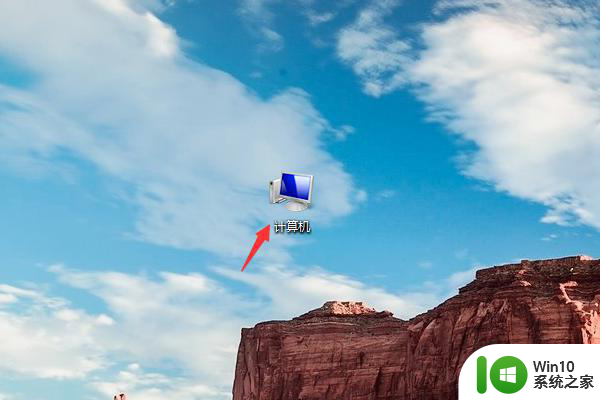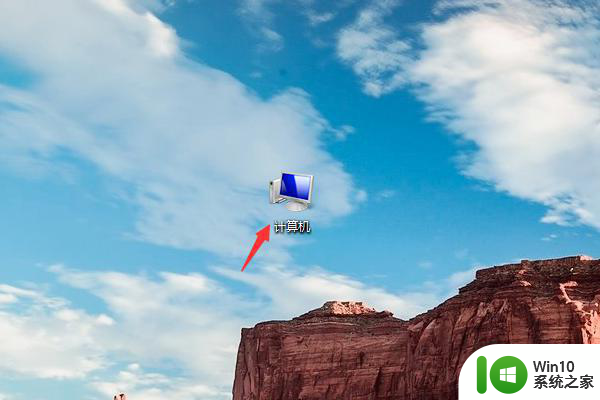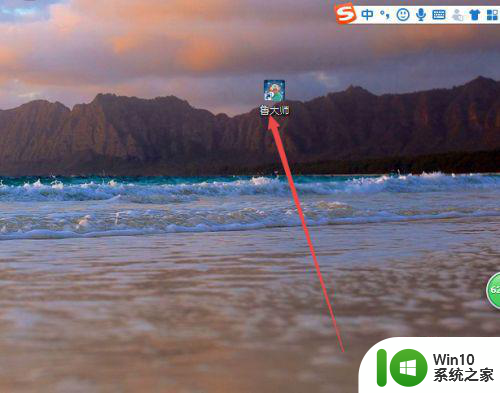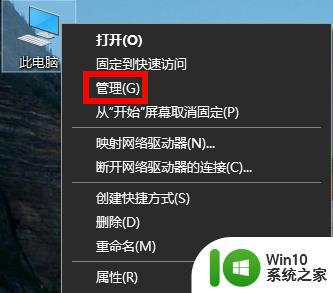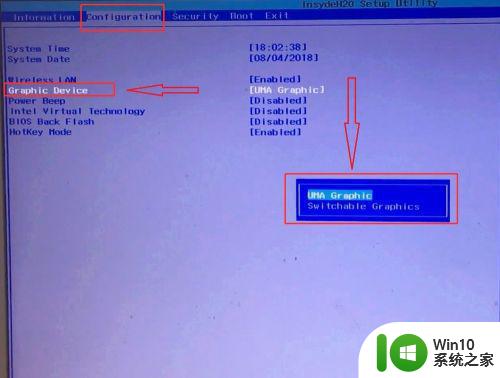如何查看笔记本电脑是否使用了独立显卡 电脑独立显卡的查看方法和步骤
在如今的科技发展中,笔记本电脑已成为人们生活中必不可少的工具之一,随着电脑游戏、图形处理等应用的普及,许多用户对笔记本电脑是否使用了独立显卡产生了疑问。毕竟独立显卡能够提供更好的图形性能和流畅的视觉体验。如何查看笔记本电脑是否使用了独立显卡呢?本文将为大家介绍一些方法和步骤,帮助大家轻松了解笔记本电脑的显卡类型。
解决方法:
方法一:
1、最简单直接的方法就是打开电脑的控制面板,查看是否有独立显卡的设置入口。
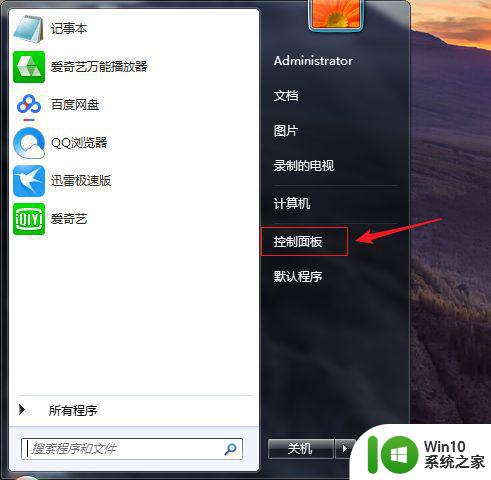
2、在控制面板界面,除了CPU集成显卡设置面板外,如果还有NVIDA控制面板或是AMD VISSION Engine Control Center(AMD显卡控制面板),那么该电脑还搭载有独立显卡。
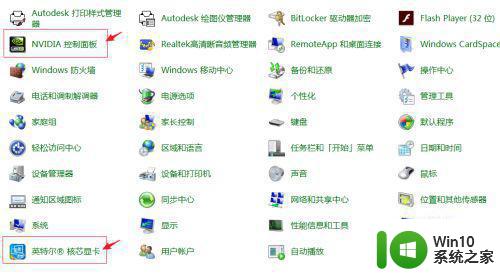
方法二:
1、第二种是可以通过电脑系统的设备管理器程序查看显卡信息。首先仍是需要打开控制面板,找到设备管理器。
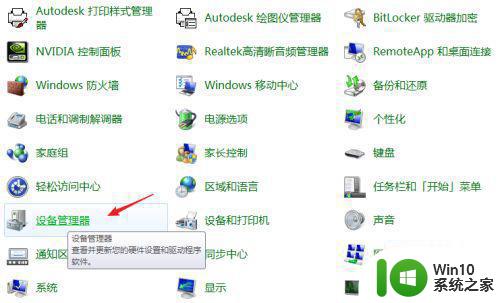
2、在设备管理器界面查找显示适配器。如下图,由于因特尔处理器集成了显卡核芯,所以第一个是HD核显。这里可以看到第二个是NVIDA的独立显卡。这里可以判断次电脑带有独立显卡。
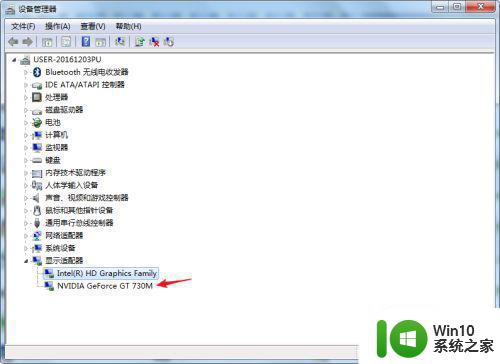
方法三:
1、当然还可以在网上搜索一下电脑硬件测试用的专业软件,通过安装专业软件再运行来了解电脑的硬件信息。
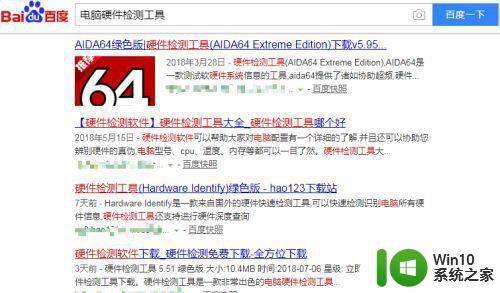
2、这里有国产比较早的鲁大师,还有专业测试用的AIDI64。可以通过第三方软件来了解电脑硬件信息,虽然需要下载略显繁琐,但测试下来比较全面。
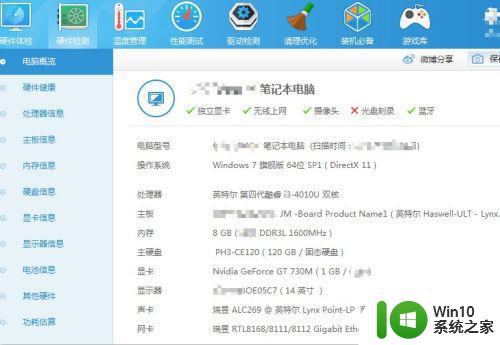
以上就是如何查看笔记本电脑是否使用了独立显卡的全部内容,需要的用户可以按照小编的步骤进行操作,希望这对大家有所帮助。